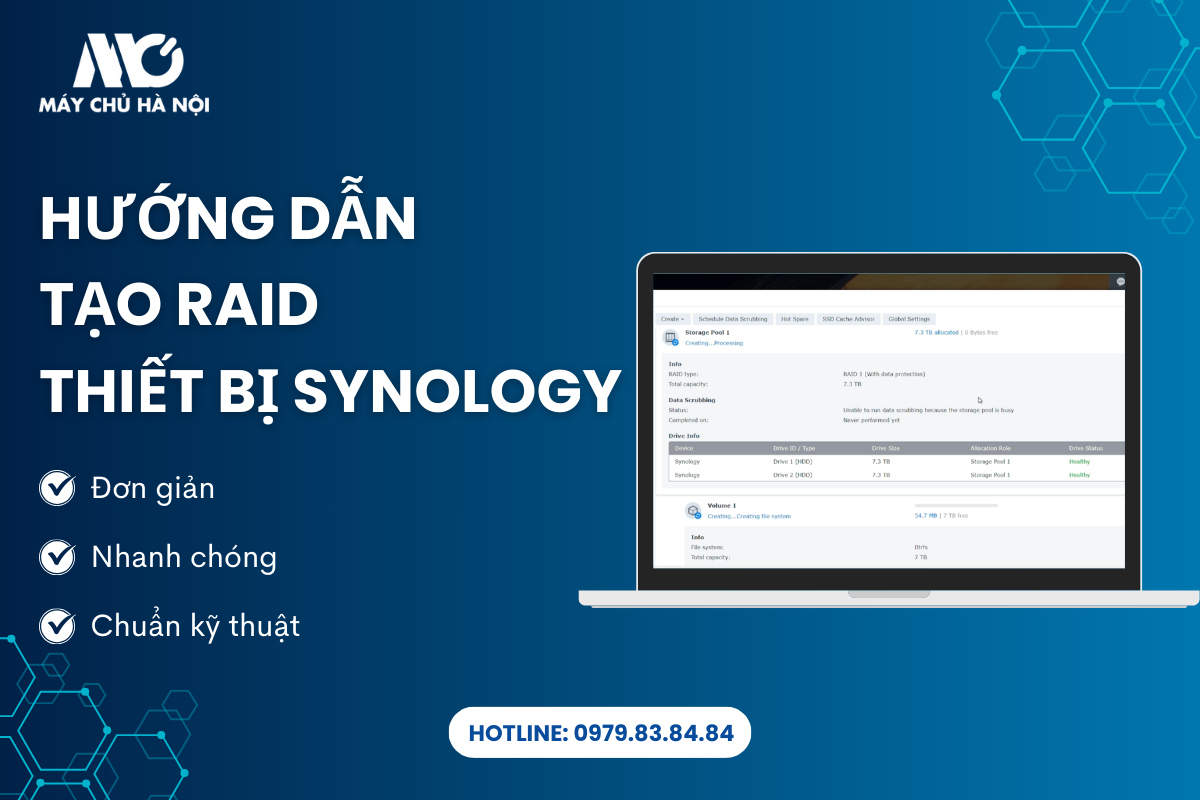Tư vấn bán hàng
10 công cụ backup của Linux |
|
|
Linux được biết đến là một hệ điều hành rất ổn định, tuy nhiên trong quá trình sử dụng luôn có rất nhiều lỗi phát sinh có thể làm mất, hỏng dữ liệu hoặc thậm chí làm lỗi hệ thống của bạn. Vì vậy, backup là một trong những công cụ được admin sử dụng nhiều nhất khi quản lý hệ thống, tuy nhiên không phải ai cũng chọn được một công cụ phù hợp nhất với hệ thống. Bài viết này sẽ giới thiệu 10 công cụ backup trong Linux giúp bạn có thể lựa chọn ra công cụ hữu hiệu nhất cho hệ thống.
1. FwbackupsĐây là công cụ đơn giản nhất trong số các công cụ backup của Linux. Fwbackups là một công cụ đa nền tảng, có giao diện thân thiện với người dùng và có thể thực hiện những tiến trình backup đơn lẻ hay tự động. Công cụ này cho phép bạn backup cục bộ hay từ xa theo định dạng tar, tar.gz, tar.bZ và rsync. Bạn có thể backup toàn bộ hệ thống hay chỉ 1 file. Không giống nhiều công cụ backup khác, fwbackups rất dễ cài đặt vì nó luôn được đặt trong vùng chứa bản phân phối của hệ thống. Thực hiện backup và restore cũng rất đơn giản, bạn cũng có thể tăng tốc tiến trình backup bằng cách backup dự phòng  2. BaculaBacula là một công cụ backup Linux khá mạnh, và là một trong số ít công cụ backup mã nguồn mở của Linux. Không giống như những công cụ khác, Bacula gồm những thành phần sau:Director: Ứng dụng quản lý tổng thể của Bacula. Console: Phương tiện giao tiếp với Director. File: Ứng dụng được cài đặt trên máy để thực hiện backup. Storage: Ứng dụng thực hiện đọc và ghi dữ liệu xuống vùng chứa. Catalog: Ứng dụng quản lý dữ liệu sử dụng. Monitor: Ứng dụng cho phép admin theo dõi trạng thái những ứng dụng khác của Bacula. Bacula không phải là công cụ dễ sử dụng và cài đặt, tuy nhiên nó là một công cụ khá mạnh. Vì vậy nếu bạn đang tìm kiếm một công cụ mạnh và không quan tâm tới thời gian thực hiện cài đặt và lên cấu hình thì Bacula chính là công cụ bạn cần.  3. RsyncRsync là một trong những công cụ backup Linux được sử dụng phổ biến nhất. Bạn có thể sử dụng rsync để thực hiện backup dự phòng cục bộ hay từ xa. Rsync có thể cập nhật toàn bộ cây thư mục và file hệ thống; duy trì liên kết, quyền sở hữu, cấp phép, và đặc quyền; sử dụng rsh, ssh, hay kết nối thông thường; và hỗ trợ kết nối ẩn danh. Rsync là một công cụ dạng dòng lệnh mặc dù có hỗ trợ giao diện đồ họa như Grsync, nhưng giao diện này lại loại bỏ tính linh hoạt của công cụ backup dạng dòng lệnh đơn giản. Một trong những lợi ích lớn nhất của việc sử dụng công cụ dạng dòng lệnh là bạn có thể tạo những tập lệnh đơn giản sử dụng chung với cron (trình lập biểu thực hiện lệnh và tập lệnh) để thực hiện những tiến trình backup tự động 
4. MondorescueMondorescue là một trong những công cụ bạn nên sử dụng để khắc phục thảm họa vì nó có khả năng backup toàn bộ cài đặt. Một điểm mạnh khác của Mondorescue là có thể backup hầu hết mọi thiết bị như: đĩa CD, DVD, băng, NFS, ổ cứng, … Ngoài ra nó còn hỗ trợ LVM1/2, RAID, ext2, ext3, ext4, JFS, XFS, ReiserFS và VFAT.  5. Simple Backup SolutionSimple Backup Solution thường được sử dụng để backup desktop. Nó có thể backup file, thư mục và cho phép sử dụng những biểu thức thông thường để để thực hiện những thao tác riêng biệt. Vì Simple Backup Solution sử dụng phương pháp lưu trữ dữ liệu nén nên nó không phải là công cụ tốt nhất để backup những dữ liệu đã được nén (như các file đa phương tiện). Một trong những tính năng của Simple Backup Solution là nó tích hợp những công cụ backup được cài đặt sẵn để backup một số loại thư mục như /var/, /etc/, /urs/local. Simple Backup Solution không giới hạn cài đặt backup, bạn có thể thực hiện tùy chỉnh backup, backup thủ công hay backup tự động. Tuy nhiên, Simple Backup Solution không tích hợp công cụ restore giống như fwbackup.
 6. AmandaAmanda cho phép admin cài đặt một máy chủ backup riêng và backup nhiều máy chủ lên đó. Đây là một công cụ mạnh, đáng tin cậy và linh hoạt. Amanda sử dụng backup dump và tar, hai ứng dụng backup riêng của Linux, để đơn giản hóa tiến trình backup. Một tính năng khác của Amanda đó là nó có thể dử dụng Samba để backup máy trạm Windows lên cùng một máy chủ Amanda. Cần nhớ rằng Amanda gồm nhi u ứng dụng riêng biệt cho máy chủ và máy trạm. Để thực hiện backup máy chủ bạn chỉ cần Amanda là đủ, nhưng để backup máy trạm bạn cần cài đặt thêm những ứng dụng dành cho máy trạm của Amanda.  7. Arkeia Network BackupArkeia Network Backup là một trong những công cụ backup và restore đa nền tảng, đáng tin cậy và rất linh hoạt. Nó chủ yếu được sử dụng để backup và restore hệ thống máy chủ của doanh nghiệp vì nó cung cấp nhiều phương thức backup server. Arkeia làm việc thông suốt với các Agent, Backup Replication và Central Management Server. Thêm vào đó, người dùng có thể thực hiện tùy chỉnh ứng dụng Arkeia Network Backup thông qua giao diện dòng lệnh (CLI) với nhiều tùy chọn. Ngoài ra, người dùng cũng có thể sử dụng giao diện nền tảng web để quản lý Arkeia.Tuy nhiên đây không phải là một công cụ miễn phí, bạn phải liên hệ với nhà cung cấp để có thể sử dụng công cụ này.  8. Back In TimeBack In Time cho phép người dùng backup những thư mục xác định từ trước và có thể cài đặt backup tự động những thư mục này. Công cụ này có một giao diện bắt mắt và tương hợp với GNOME, KDE, cho phép lên lịch thực hiện backup. Tuy nhiên, Back In Time không backup được file nén và không tích hợp công cụ restore tự động. Vì vậy đây chỉ là một công cụ dành cho desktop.  9. Box BackupBox Backup là một công cụ backup điển hình không chỉ vì khả năng backup hoàn toàn tự động mà còn có thể mã hóa bảo mật file backup. Box Backup sử dụng cả daemon máy trạm và máy chủ cũng như tiện ích restore. Box Backup sử dụng chứng nhận SSL để xác thực máy trạm giúp bảo mật kết nối. Mặc dù Box Backup là một công cụ dòng lệnh nhưng nó rất dễ cài đặt và sử dụng. Daemon luôn kiểm tra những thư mục dữ liệu đã được cài đặt, nếu phát hiện thấy dữ liệu mới nó sẽ tải lên máy chủ. Khi cài đặt bạn cần cài đặt 3 thành phần sau: bbstored (daemon backup máy chủ), bbackupd (daemon máy trạm) và bbackupquery (công cụ restore và truy vấn backup).  10. KbackupKbackup là một công cụ backup đơn giản có thể backup những file cục bộ và ghi vào mọi vùng chứa có thể (CD, DVD, USB, …). Nó được thiết kế là một thiết bị backup mà bất kì người dùng nào cũng có thể sử dụng, vì vậy mà nó rất đơn giản và không có nhiều tính năng như các công cụ backup khác. Ngoài khả năng backup file và thư mục, Kbackup chỉ có một tính năng khác là cho phép người dùng lưu hiện trạng backup để mở và tiến hành backup một cách nhanh chóng. Kbackup sử dụng định dạng tar để khôi phục dữ liệu backup mà chỉ cần dùng ARK như một GUI để giản nén file backup.  Nguồn: Minh tuyến
|
|